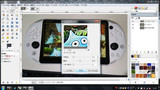画像加工のフリーソフトとなりますが、かなりいろいろなことができます。
おそらく一般の人は使うこともないような機能もありますが、ちょっとしたときに使えるとなかなかに便利です。
とりあえずは少しボヤッとしているので、クッキリとさせてみましょう。
また、全体を拡大縮小を行うとレイヤー間で若干のズレが生じるようです。
拡大縮小は最初か最後に行うほうがいいかもしれません。
今回はこのあたりまでとしますが、強調や色の調整方法はいろいろとありますので、実際に作業しながら確認してみてください。
ピンボケ写真や赤目の修正などにも使えますので、覚えておいても損はないですよ。
【このカテゴリーの最新記事】
- no image
- no image
- no image